Sebelum mulai menggambar, Hari ini kita akan terlebih dulu mengenal Lingkungan kerja menggambar 3D.
Silahkan ubah Lingkungan kerja kedalam Modelling 3D. Lihatlah gambar dibawah ini:
Disebelah kanan bawah ada Toolbar pilihan Workspace, Pilihlah 3D Modelling.
Secara otomatis Susunan toolbar akan menampilkan Tool - tool Modelling 3D. Lihatlah penampakannya dibawah ini:
Sekarang kamu bisa lihat, Susunan toolbar telah berubah.
Akan saya jelaskan mulai dari toolbar yang disebelah atas.
Group Modelling
Disini kamu akan menemukan tool - tool yang berguna untuk membuat object 3D. dan juga tool untuk mengkonversi gambar 2D menjadi 3D.Toolbar inilah yang sebagian besar akan kita gunakan untuk pekerjaan 3D kita.
Object yang dihasilkan oleh perintah ini dinamakan object Solid dan editingnya menggunakan perintah-perintah Solid editing.
Group Mesh
Mulai dari Autocad 2010 keatas, kita akan menjumpai toolbar Mesh, yaitu perintah-perintah untuk membuat object Mesh.Mesh digunakan untuk membuat Object yang bentuknya tidak beraturan atau juga bentuk yang smooth. kalau kamu pernah pakai program 3DMax, Mesh ini mirip dengan Box moddeling punya 3DMax.
Object yang dihasilkan oleh perintah ini dinamakan Object Mesh dan Editingnya tidak perlu perintah hanya perlu ditarik-2 Vertexnya, mirip sekali dengan Box Modelling 3DMax.
Group Solid editing
Group perintah ini untuk mengedit Object Solid yang sudah kita buat sebelumnya. contoh perintah yang sering dipakai: Substract, Union, Intersect, Slice, Dll.Perintah ini tidak bisa digunakan untuk mengedit object Mesh, hanya khusus untuk Object Solid saja.
Group Draw dan Modify
Group perintah 2D juga ada disini. Mengapa dalam proses modelling 3D masih ada toolbar 2D ?Ya, karena waktu kita modelling nanti, kita akan membuatuhkan garis bantu dll, untuk mempercepat pekerjaan dan juga untuk menjamin kepresisian pekerjaan kita.
Ada juga toolbar untuk modify object 3D, seperti Move 3d, Rotate 3D, dan Array 3D.
Group Section
Toolbar ini digunakan untuk membuat gambar potongan dari Object Solid yang kita buat.Group View
Digunakan untuk mengatur tampilan Object yang kita buat, misalnya Wireframe, Hidden, Conceptual, dan Realistic.Group lainnya adalah SubObject dan Clipboard, namun toolbar ini jarang sekali digunakan.
Group Toolbar disebelah kiri, adalah kumpulan Shortcut yang mempercepat kita dalam menggambar, ada juga toolbar Solid Modelling dan Constrain, dan beragam Library.
Nah, itulah Workspace atau ruang kerja kita dalam modelling / membuat gambar 3D.
setelah ini kita akan langsung berlatih.
Wassalam...



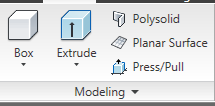





7 comments
Write commentsterima kasih tutornya 20 hari belajar autocad
ReplySama-sama mas anang
ReplyThanks berat ...untuk ilmunya..pastilah menjadi pahala buat mas zaenal.....
ReplyThanks berat....pastilah menjadi pahala buat mas zaenal
Replysama-sama mas firdaus, semoga lebih banyak lagi yang bisa mengambil manfaatnya...
Replyizin copast..buat bahan materi ngajar. mohon bisa dmasukkan daftar member mas....ini email sya..
Replybudi.arch.2001@gmail.com
izin copy paste mas zaenal arifin sebagai amal zariah buat mas zaenal
ReplyEmoticonEmoticon